
第152回:3D HMDに感じる未来と課題。ソニー「HMZ-T1」
~圧倒的なコントラスト感~
 |
| HMZ-T1 |
今回の大画面☆マニアでは、パーソナル向けの3Dディスプレイとしては極めてユニークな存在であるヘッドマウントディスプレイ(HMD)製品「HMZ-T1」を取り上げることにした。
ソニーは'90年代から「グラストロン」シリーズとして液晶ベースのHMD製品を発売してきているが、HMZ-T1は、映像パネルとして自発光の有機ELを採用している点がホットトピックだ。しかも、解像度は720p相当のHD解像度であり、まさに新世代のHMD製品と呼ぶに相応しい。価格も実勢で6万円前後と、比較的、手の届きやすい価格帯になっているのもユーザーの関心を煽ってくれている。
既に、編集部による製品レビューも行なわれているので、本稿では大画面☆マニアとして、ややマニアックな視点でこの製品を紹介していくことにしたい。
■ 装着性 ~飲み食いしながらの視聴は困難。寝ながらの3Dゲームは酔いやすし
 |
| プロセッサーユニット |
HMZ-T1は、頭から被って装着するHMD部分と、映像機器とを接続するインターフェイスとなる「プロセッサユニット」の2つから構成される。
プロセッサーユニットの大きさは180×168×36mm(幅×奥行×高さ)で、重さは約600g。サイズ的には1DINのカーオーディオに近いイメージだ。
プロセッサーユニット前面部は、何かが表示されそうな面持ちだが、実際には電源ランプとPASS THROUGHランプのLEDランプが点灯するのみでシンプルだ。なお、このPASS THROUGH機能については後述する。
HMD部分の大きさは210×257×126mm(幅×奥行×高さ)で、重さは約420g。持ってみると、数値以上に重さを感じる。これは重量のほとんどが前面部にきているからだろう。中央部を持って持ち上げると、前部が重さで垂れ下がる。
装着時も、後部側の上下2本あるヘッドバンドをちゃんと締めないと自重で下がってきてしまう。ヘッドバンド部は上が樹脂製、下側が弾力のあるゴム製で、上下どちらも長さの調整は可能だ。下がってこないように装着するには、下側のゴム製バンドを、後頭部のできるだけ下側で締めるのがコツだ。
 |  |
| HMD部 | HMD部とプロセッサユニット |
HMD部の両眼レンズ部は、ユーザーの左右の眼球の距離に合わせて55mm~72mmの範囲でスライドさせることが可能。スライドは5ノッチで無段階ではないが、およそ合っている位置は見つかるはず。およそ合わせたあとは後述のヘッドパッドの厚みを変えて前後距離で調整することになる。
 |
| 両眼レンズの幅を調整するスライドスイッチ |
さて、そのHMD部装着時におでこに当たるヘッドパッドは厚さの異なるAタイプ(薄め)、Bタイプ(厚め)の2種類が付属している。
顔の形に合わせてどちらか好みのものを付ければいいのだが、筆者の場合はAタイプだとHMD部の前面が鼻に当たり長時間装着していると痛くなってしまった。Bタイプだと鼻に当たらなくなったが、目とレンズ部との距離が離れてしまったためか、やや映像外周がぼやけて見えるようになってしまった。筆者のケースだと画質をとるならばAタイプ、装着の快適性を優先させるならばBタイプという感じになった。目の周りや頬が痒くなったときにも、Bタイプだと指を入れて掻きやすいので、長時間使用ならばBタイプがいいかもしれない。ヘッドパッドはワンタッチで脱着が可能なので、用途や気分で変えるのもいいだろう。
 |
| 付属品。上段がヘッドパッドB。中央左端から下側ヘッドバンド用クリップ、ケーブルホルダ、ヘッドバンド用メッシュカバー。下段が左右のライトシールド |
なお、ヘッドパッドは人工皮の材質で出来ているが、おでこにぺったりと密着するのがいやだというユーザーのために、メッシュカバーも付属している。これは吸汗作用もあるのか、付け心地が良い。是非活用したい。
ほぼ接眼してみることになるHMD部だが、装着状態によっては、眼下の頬の部分や両目の外端から室内照明が入り込んでくる。筆者の場合ではヘッドパッドをBタイプにしている時にはこれが顕著になった。こうした外光の侵入を排除するために、HMDの頬に相対する部分にライトシールドと呼ばれるゴム製のマスクが用意されている。実際に付けてみたが、さほど効果はない。まぁ、外光が気になるときは、室内側の照明をやや暗くしたほうが根本解決になる。
 |  |  |
| ヘッドパッドは装着中か否かのセンシングスイッチも兼ねている | ライトシールド | |
HMD部には直付けの約3.5mの専用ケーブルが接続されており、これをプロセッサーユニット部の専用端子に接続して使用する。この専用ケーブルは映像伝送以外に、HMD部への給電の役割も果たしている。端子は独自形状なので延長は不可能だ。
PlayStation MOVEやKINECTのような、ユーザー自身が激しく動いて遊ぶゲームなどをプレイする際には、できるだけプロセッサーユニットをユーザーに近づけた設置スタイルで望みたいところ。
 |
| 筆者が実際に装着した様子 |
実際に装着した状態で、様々な行動を試みてみた。
まず、飲食は意外にも難易度が高い。まず現実世界への視界が遮断されているので卓上に並べられた食べ物をお箸で挟んで口に持っていくという行動はジェダイの訓練を完了していない限りは無理だ(編注:大変難しいの意)。決められた場所に置いた袋に手を突っ込んで中のスナックを口に運ぶくらいはできる。飲み物はHMD部分が鼻先から前方に約8cm(実測)も突き出て装着されることになるため、コップに入ったものや缶ジュースはここに干渉(衝突)して傾けて口の中に液体を注ぎ込めない。飲み物はストローを使う必要がある。HMZ-T1利用時は、コンテンツをストイックに楽しむことが流儀になりそうだ。
続いて、HMDを装着したままベッドに横になってみたのだが、これは意外にイけた。プロセッサユニット部へ伸びる専用ケーブルを巻き込まないように気を付ければ寝返りも打てる。
HMZ-T1を装着した状態でベッドに横になり、そのまま「アンチャーテッド3」を2時間ほどプレイしていたら激しい乗り物酔い状態に陥ってしまった。仰向けに寝ているときは重力は後頭部方向に働き、横向きに寝ているときは重力は側頭部方向に働く。この状態で上下前後左右に縦横無尽に動き回るゲームをプレイすると著しく視覚情報と現実に働く重力とのギャップが生じるようで、酔いやすいようだ。ちなみに、筆者はプロジェクタやテレビでゲームを長時間プレイしていても、酔ったことが殆ど無いほど「3D酔い」をしにくい人間なのだが、さすがにベッドに横になってのHMZ-T1でのゲームプレイは脳に負担を与えてしまったようだ。誰もマネしないとは思うが注意して頂きたい(笑)。ちなみに、ゲームではなく、映像を見ているだけであれば酔うことはなかった。
 |  |
| ゲームプレイ時 | 横になってのゲームプレイは危険。とても酔いやすい |
■ 接続性チェック~入力はHDMIのみ。HDMI階調は16-235固定
プロセッサユニットの接続端子は非常にシンプルで、HDMI入力とHDMI出力が1系統ずつあるのみだ。コンポジット、コンポーネントなどのアナログビデオ入力は一切なし。スキャンコンバータ的な機能を一切合切省くことでコストを抑えたのだろう。
 |  |
| プロセッサユニットの接続端子群。入力×1、出力(パススルー)×1の超シンプル構成 | |
HDMI入力は2D及び3Dフォーマットに対応。対応3Dフォーマットはフレームパッキング、サイドバイサイド、トップアンドボトムの全方式に対応する。
映像パネル自体の解像度は720p相当だが、一般的な480p、720p、1080i、1080pといった映像解像度には全て対応している。ただし、720p以上の解像度では圧縮表示となる。試しに1080pのPC画面を見てみたが、Web画面の文字情報の判読は問題なく行なえた。圧縮表示の品質はそれなりに高いとは思うが、画数の多い漢字などに目をやると、実際問題ドットが間引かれている印象はやはりある。品質を重視するならばネイティブ解像度でドットバイドット表示で利用したいところ。
HDMI出力端子は、HMD部の電源がオフになっているときに限りHDMI入力端子から入力された映像や音声をパススルー出力するためのもの。このHDMI出力端子にテレビなどを接続すれば、HMZ-T1を使用しないときには何事もなかったかのようにテレビ側に映像が出力される。
HMD部の電源を入れるとHDMI出力端子は無効化されてしまうのが少々残念で、できればここを常時パススルーできるような、分配機的に活用できるモードがあっても良かったように思う。そうした機能があれば、家族の一人は3D映像をHMZ-T1で楽しみ、(3D視聴が苦手な?)家族は、ここのHDMI出力端子に接続したテレビで2D映像で楽しむ、といった活用ができるからだ。
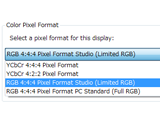 |
| PCとの接続では、PC側で設定を変更しなければ正常な階調で映すことができない |
ソニーの映像機器製品はHDMI階調レベルの設定を用意しないものが多いが、本機も同様。HMZ-T1では入力階調を16-235のビデオ階調固定仕様にしており、今回の筆者の実験では、PCを接続した場合の階調がおかしくなることを確認した。
PS3との接続時も同様で、PS3で「RGBフルレンジ(HDMI)」の設定を「フル」設定にしていると暗部階調が破綻して明部が飛ぶ。「リミテッド」設定で正しい階調となる。映像自体は映ってしまうので、初心者が気がつきにくいポイントだ。暗部が暗すぎる、明部の色が明るい方に収束しすぎている、と感じたときは階調レベルがあっていないと思っていい。この階調問題への対応が遅れているのはソニー製品のみ。改善を要望したい。
音声入力は専用入力端子はないので、HDMI入力経由で行なわれる。HMZ-T1はバーチャルサラウンド技術「Virtualphones Technology」(VPT)に対応しているが、プロセッサユニットにドルビーデジタルやDTSのデコーダ機能はないため、HDMI入力経由で伝送されてくる音声はデコード済みのリニアPCMである必要がある。最大再生チャンネル数は5.1チャンネル。対応フォーマットは32/44.1/48kHz、16/20/24ビットだ。PS3との接続ではゲーム、映画共に、5.1チャンネルサラウンドを正しくバーチャル再生できていた。
■ 操作性チェック~少ないボタン数ながら無理のない操作系
電源オン操作をすると最初にかならず基本キャリブレーション画面が表示される。この画面が表示されるまでの所要時間は約7秒。まずまずの速さだ。このキャリブレーション画面をパスすることでHDMI入力された映像が表示される。
HMD部の外郭部分にあるのは稼働中を示す青いLEDインジケータだけで、サブディスプレイパネルなどは存在しない。なので、基本的な操作は、HMD部に表示されるメニュー画面を見ながら操作することになる。
 |
| 操作ボタンは右目下部分に配置されている。リモコンはない |
操作ボタンは、装着状態でいうところの右頬上に配されている。中央が[MENU]ボタン、その上下左右4方向に十字ボタンが配置されていて、[MENU]ボタンを押すとメニューが表示される。メニュー呼び出し後は[MENU]ボタンは決定ボタンに相当する役割を果たす。メニュー構造はソニーのプロジェクタ製品によく似た構成で、メニューカテゴリが縦方向に並び、そのカテゴリを選択するとそのカテゴリ内のメニューアイテム(設定項目)がリストアップされ、そこからさらに設定項目を選択して十字ボタンで設定値を変更して入力する形態だ。最上位のメニュー階層状態で[<]ボタンを押すことでメニュー画面が閉じられる。ボタンが少ないなりにも、よくできた操作系だ。
音量調整ボタンは独立したボタンとして実装されており、HMD装着状態で左が音量減、右が音量増のボタンになっている。
ボタンの形状が微妙に異なるので、慣れるとHMD装着状態でも、目的のボタンにすぐ指をあてがうことができる。
電源ボタンは誤操作防止のため、窪んでおり、しかも1.0秒の長押し操作をしないと電源を切ることはできない。プロセッサユニットには電源ボタンはないが、HMDケーブルを抜くと必然的にHMDの電源は落ち、さらにプロセッサユニットも連動して待機モードへ移行し、パススルー機能が有効化される。
設定項目のうち、ポイントとなる設定項目をピックアップして紹介しておこう。
画質モードは「ダイナミック」「スタンダード」「シネマ」、そしてユーザーモードの「カスタム」の4つが用意されている。インプレッションは後述する。
基本画調パラメータであるコントラスト、ブライトネス、シャープネスはそれぞれ「ピクチャー」「明るさ」「シャープネス」として与えられている。
「色温度」は青みの強いPCディスプレイライクな「高」で9500K程度、「中」は純白に近いホワイトバランスになる7500K程度、「低1」が6500K程度、「低2」は5000K程度といったところ(いずれも筆者が見ての推測)。
デジタルノイズ低減機構としては、時間方向のランダムノイズを低減する「フレームノイズ除去」、MPEGノイズ低減の「ブロックノイズ除去」「モスキートノイズ除去」の機能が提供されるが、いずれも効きは弱めで、低ビットレートの映像をアグレッシブに加工するような凝った作り込みはない。
「クリアブラック」は暗部階調のブースト機構で、0をニュートラルとして、-6~+6の設定が可能だ。マイナス設定は暗部を持ち上げる傾向になり、プラス設定は暗部をより沈み込ませる傾向になる。調整に関わらず明部の階調には影響を与えないのが特徴だ。それゆえに、前述したHDMI階調の不具合はこれでは調整できない。
「コントラストリマスター」は入力された映像の平均輝度などに配慮してリアルタイムにコントラストを調整する機能だ。イメージ的には液晶テレビの動的バックライト制御のような振る舞いをする機能だが、もともとネイティブコントラスト感が高い有機ELパネルなので「切」設定で活用してなんの問題もない。
「ワイド切換」はいわゆるアスペクトモードの設定で「フル」が16:9設定、「ノーマル」が4:3設定、「ズーム」はレターボックス記録された16:9映像をパネル全域に表示させるモードになる。
そして、取り扱い注意としたいのが「自動表示領域切換」と「表示領域」の設定。いわゆるオーバースキャンとアンダースキャンの設定なのだが、両設定に不可解な依存関係があってややこしい。
「自動表示領域切換」は「入」設定にするとややオーバースキャン気味の表示になる。つまり、ここを「入」にしていると720pの映像を入力していてもドットバイドットの表示にならないのだ。ではオーバースキャンをキャンセルするにはどうすればいいのかというと「自動表示領域切換」を「切」にしてから設定できるようになる「表示領域」設定を「+1」にすればいい。ここは「-1・標準・+1」という設定が選べるが、720p入力時ドットバイドット表示になるアンダースキャンモードは「+1」で、「標準」はややオーバースキャン、「-1」はさらにオーバースキャン設定になる。なぜにこういう二段階設定にしたのかは少々理解に苦しむ。ここはクセのある部分なので注意して欲しい。
「音質・音声設定」についても軽く言及しておこう。
設定項目「サラウンド」は、プリセットの音場プログラムの選択をするもので、「スタンダード」「シネマ」「ゲーム」「ミュージック」「切」が用意されている。
「スタンダード」は標準音場プログラムという位置づけの割には、残響が強めで、「ミュージック」はこれと同系の耳当たりだが、原音の輪郭は「スタンダード」よりはしっかりしている。明確なチャンネル定位が分かりやすいのは「シネマ」と「ゲーム」だ。前方のしっかりした定位感を楽しみたいならば「シネマ」か「ゲーム」がお勧めだが、仮想音源として再現される後部チャンネルのアンビエント感は「スタンダード」の方が良好だ。
ステレオ音声入力時には、疑似サラウンド再生になる。原音そのままで聞きたい場合には、音場プログラムをカットした「切」が選択できる。
ヘッドフォン自体の音質はなかなか良好で、迫力のある低音から、伸びのある高音までを元気よく再生してくれる。個人的には、音質は、画質に負けていないと感じる。
 |  |
| サウンド出力はバーチャルサラウンド再生に対応。ヘッドフォンの音質は悪くない | |
■ 画質チェック~圧倒的なコントラスト感。有機ELの画質は良好
前述したように、映像パネルはフルカラーの有機ELパネルを2枚使用している。1枚ずつを左右の目に割り当てる形で表示しており、2D表示時は同じ映像が表示される2枚の有機ELパネルをそれぞれの目で見ることになる。3D表示時はそれぞれの有機ELパネルが対応する眼用の映像を表示する仕組みだ。
パネル解像度は1,280×720ドット。Blu-rayなどの映画コンテンツは現在1080pが主流なので、本機ではフル解像度表示ができず圧縮表示となる。次期モデルがあるとすれば、是非ともフルHD解像度パネルの搭載を期待したいところだ。
各画素はRGBの3つのサブピクセルが集まってフルカラー表現をする方式だ。よって白画素の1ドットのライン表現などはよく見ると細かい点線に見える。プロジェクタの画素はサブピクセルがなく、1画素自体がフルカラー表現をするが、HMZ-T1の見え方はそれとは違い、液晶モニターライクな画素の見え方をするのだ。いうなれば、液晶ディスプレイを顔を近づけて見たような見え方だ。なので、単色で塗りつぶされた面表現は若干の粒状感を伴う。この辺りはフルHD解像度パネルの採用で改善されるだろうが、現状の720pモデルのHMZ-T1では、サブピクセルの存在感は少なからず感じる。
発色は良好。有機ELでありがちな黄味の強さはうまく抑え込まれている。肌色の発色も自然だ。純色の赤はやや黄味が強いか。
色ダイナミックレンジも優秀で二色混合グラデーションも美しくなだらかに決まる。階調も(ちゃんと16-235のビデオ階調で入れてやれば)、暗部から明部までがリニアに出てくれる。
そしてやはり特筆すべきはコントラストで、暗部と明部が隣接していても、暗部が明部に引っ張られずに安定した暗部表現になるところが素晴らしい。これぞ自発光映像パネルの強みだ。色ダイナミックレンジの高さと相まって、2D映像であっても、映像が非常に立体的に見える。
例えば、「スターウォーズ・エピソードII」のブルーレイのチャプター28のアステロイドベルトでの宇宙戦闘シーンなどは、有機ELの自発光の強みが分かりやすいシーンだ。このシーンでは無数に浮かぶアステロイドをくぐり抜けながら飛び回る宇宙戦闘機の空戦が繰り広げられるが、まばゆい閃光が駆け巡る中でしっかりと背景の宇宙だけは漆黒に沈んでおり、2D映像ながら宇宙空間の深い闇の奥行き感を強く感じさせてくれる。これは液晶テレビやプロジェクタではかなり困難な表現だ。
続いて、光学的な画質についても言及しておこう。
画面全域が良好なフォーカス感で見えるように装着するのは意外に狭くシビアだ。中央のフォーカスは意外と簡単に合うが、画面外周のフォーカス感までを気にすると、なかなか(装着位置を)追い込むのが難しいのだ。しかし、狭いながらも確実にスイートスポットはある。装着位置の微調整は、どうしても上下位置の方ばかりに気が行きがちだが「中央はよく見えるのにどうしても画面外周がぼけて見える」というときは装着位置を微妙に左右へずらしてスイートスポットを探してみよう。
さて、良好なフォーカス感が得られるベスト装着位置が決まっても、何となく、視界の中央に違和感を感じる人が居るかも知れない。筆者もそうなのだが、これには理由がある。
映像パネル側の画質的に文句はないのだが、表示されている映像の出力光が接眼側のHMDのレンズフレーム部分に反射して光ってしまい、これが光の輪のように視界に入り込んでしまうのだ。
 |  |
| このレンズフレームの外周が表示映像からの出力光を反射する | |
中央に違和感があったのは、左目ならば左目レンズフレームの右側の光が、右目ならば右目レンズフレームの左側の光が、中央側のレンズフレームの光が視界に入り込んでしまっているためだ。
HMD装着状態で明るめな映像を見て片目を閉じてみると、開けた方の眼でその視界を観察すると上下に淡い反射光が、そして左右にやや強めの反射光が見えていることに気がつく。ここから両目を開けると、この反射光がメインディッシュである表示映像に邪魔をしている事に気がつく。
この予想外な光学的なクロストーク(迷光?)を改善するには、レンズフレーム部分をつや消し加工するか、黒フェルトのような吸光率の高い材質で覆って反射光を低減させる必要がある。ここも改善希望ポイントとして挙げておきたい。
 |  |
| レンズフレームに反射する迷光をなんとか小型デジカメで撮影してみた。特に気になるのは両眼において内側に生じた迷光だ。これは視界としては中央側に「)(」「()」のような余計な像として見えてしまう。映像によってはこの像が上下に生じることも。これは完全なノイズに相当するので改善しなければならない問題だ | |
さて、AV Watch編集部のレビューでは「何インチくらいに見えるのか」という検証を24インチ液晶ディスプレイと比較していたが、大画面☆マニアではプロジェクタから投射された100インチの映像と比較してみる。なお、HMZ-T1の公称画角45°なので、100インチの横幅が2,214mmとすれば、三角比で理論上の視聴距離xを求めると
tan(180-90-45÷2)=x÷(2214÷2)
x≒2672.534
となる。つまり、計算上では100インチ画面を2.67m離れたところで見るのと同じくらいの画面の大きさになる。
実際に筆者宅のホームシアターの100インチ画面と比較して、HMZ-T1と同じ画面サイズになるところを探ってみたところ、スクリーン面から約2.4mのところで見る映像サイズとHMZ-T1内の表示映像サイズがほぼ一致していた。肉眼のフォーカス感も大体同じくらいと感じる。ソニー側としては「20m先の750インチ」と訴求していて、実際問題「それはどうかな」という感じがしたのだが、少なくとも100インチ画面を2.4m離れて見るのと同じくらいの迫力はあると筆者は感じる。
3D立体視の画質についても言及しておこう。
前述の「予想外な光学的迷光」を度外視すれば、3D画質は素晴らしい。念のためにクロストーク評価によく用いている「怪盗グルーの月泥棒」のジェットコースターのトンネルシーンをチェックしてみたが、一般的な3Dテレビでは二重像として見えがちなトンネル内の電灯も「立体的な1つ1つの電灯」に見えている。素晴らしいの一言だ。
ところで、PS3とHMZ-T1を接続したときに、画面サイズを聞かれるが、デフォルトでは「72インチ」と表示されるはずだ。ここをソニーの主張する「750インチ」と設定してしまうと、ゲームの映像の立体感がとても乏しくなってしまうので注意したい。ここは見栄を張らずにデフォルトの「72インチ」のままにしておいた方が良好な立体感が得られる。これは、ゲームでは視差の計算を、このパラメータを元に求めているからだ。
表示遅延も計測してみた。
なお、今回から、リファレンス用のディスプレイを業界最速のシステム遅延と言われる東芝26ZP2を使用することにした。26ZP2は、本連載でこれまでに用いてきた19RE1よりもさらに低遅延性能を追求したモデルとなっており、公称3ms、約0.2フレーム(60Hz時)を誇る。より正確な相対遅延測定ができると考え、リファレンスを変更した次第だ。
さて、実際にLCD DELAY CHECKERを用いてHMZ-T1の表示遅延を計測してみたが、2D表示時、3D表示時ともに約2フレーム(約33ms)の遅延を確認した。なお、ノイズリダクション関連の機能のオン/オフによらずこの値となることを確認している。商品の性格上、ゲームユーザーにも人気が高い製品のはずなので、低表示遅延の「ゲーム」画調モードは欲しかった気がする。これも次期モデルへの課題として提言したい。
 |  |
| 2D表示時の遅延。0.169-0.136=0.033(s)。60Hz時の1フレームあたりの表示時間は0.016(s)なので、約2フレームの表示遅延と言うことが求められる。 | サイドバイサイドの3D立体視時も同様 |
最後にプリセット画調モードのインプレッションを述べておこう。
「ダイナミック」は、テレビやプロジェクタにありがちな輝度重視のインパクト重視の画調にはならず、有機ELパネルの色域を幅広く使った記憶色再現志向の画質になっている。階調もそれほど破綻しておらず、色温度も「中」なので白は純白に近い。コントラスト感重視の画調なのでゲームやCG映画との相性が良さそうだ。
「スタンダード」はモニター的な画調で色調に落ち着きが出る。絶対輝度は「ダイナミック」よりは控えめになるが、階調の分解能は「ダイナミック」よりも上を行く。基本的にはこの画調を常用すればいいはずだ。
「シネマ」は「スタンダード」よりもさらに明るさが控えめになり色温度も1段落とされた赤みが強めの「低2」となる。「スタンダード」「ダイナミック」では明暗差が激しい映像ではコントラスト感を強めにした画調で描き出してくるが、「シネマ」はコントラスト感よりも階調性重視の描画となる。情報量重視の映像鑑賞を好むならばこのモードがお勧めだ。
■ おわりに~見えた有機ELの有望な活用方向性
今回は、実際に製品版を借りて、自宅でみっちりと評価をさせてもらったわけだが、その素晴らしい画質を再確認するとともに、ショーイベントでは分からなかった課題をも掘り出すことが出来た。
有機ELの自発光画素の強みはその圧倒的なコントラスト性能に表れているが、720pという解像度は、フルHDテレビが非常に身近になっている現状を考えるとやや寂しい感じだ。サブピクセルの存在感も一度気がつくと結構気になるので、初物感が収まったころには、ユーザーは確実にフルHD解像度モデルを欲しがると思う。
ただ、3Dゲーム用途と言うことであれば、現状のHDMIでは、60Hz(60fps)に話を限定させると3D立体視は720pまでになってしまうので、720pモデルの存在価値がないわけではない。ゲーム用モデルとして提案するのもありだと思う。ただし、その場合は、現状の表示遅延2フレームという問題を解決する必要はある。
今回の評価で判明した予想外な迷光クロストークも、一度気がついてしまうと、どうにかしたいと思えてならない。基本的な画質が優秀なだけに、これはできれば次期ロット等での改善を望みたい。
(2011年 11月 25日)
